很多人买了带扫描功能的打印机,却发现真正用到的时候一头雾水:怎么把文件扫描进电脑?扫描按钮按了没反应,电脑也没有弹窗。其实打印机扫描到电脑并不复杂,只要掌握正确方法,就算是新手小白也能轻松完成。下面为大家总结了几种常见的解决方案,一起来看看。
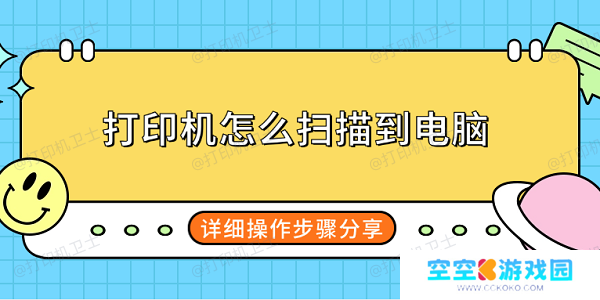
在动手之前,先要确定自己的设备是否真的带扫描功能。很多入门级的“打印机”其实只有打印,没有扫描功能;而“多功能一体机”一般才带扫描。检查方法很简单:
1、查看设备的型号说明,如果写着“多功能一体机”或“打印/复印/扫描”,就说明支持。
2、打开打印机面板,如果有 Scan 或“扫描”按钮,那基本上没问题。
二、通过系统自带的“传真和扫描”功能Windows 系统自带了扫描工具,操作比较简便。步骤如下:
1、确保打印机已通过 USB 或 Wi-Fi 正常连接电脑。
2、打开开始菜单,搜索 “Windows 传真和扫描”。
3、点击进入后,选择左上角的 “新扫描”。
4、选择你的打印机,调整分辨率、颜色、文件保存位置等参数。
5、点击“扫描”,等待完成即可。

大部分品牌的打印机(比如 HP、Canon、Epson 等)都会提供官方软件,能实现更丰富的扫描设置。操作流程:
1、打开打印机的官方驱动安装程序,通常会附带扫描应用。
2、在应用里选择“扫描到电脑”,可以设置文件格式为 PDF、JPG 或 TIFF。
3、扫描完成后直接保存在电脑的指定文件夹中。
4、如果买打印机时装了驱动却没装扫描软件,可以去官网下载,安装一次就能搞定。
四、检查驱动问题如果遇到扫描功能用不了的问题,可能是驱动程序异常或缺失导致的。尤其是换了系统、或者更新 Windows 之后,驱动不兼容就容易出问题。这时借助“本站”能自动检测打印机的驱动状态,并一键更新驱动。操作简单,非常适合新手用户:















